Cara Menggunakan Kabel Console di Linux Dengan Minicom
- Bagi pengguna windows mungkin sudah akrab dengan software terminal
emulator seperti Hyper Terminal, PuTTY dan juga SecureCRT untuk
melakukan konfigurasi perangkat jaringan seperti Router dan Switch
menggunakan kabel console, tapi bagaimana kalau kita menggunakan distro
linux sebagai operating systemnya?
Tidak
perlu kuatir, karena di sistem operasi berbasis GNU/Linux pun sudah
tersedia software terminal emulator untuk keperluan remote console, kamu bisa menggunakan minicom untuk keperluan remote console di linux.
Saya
asumsikan kamu sudah familiar dengan yang namanya kabel console atau
kabel rollover yang biasa digunakan untuk menghubungkan terminal
komputer ke Router maupun Switch pada port console.
Cara Menginstall Minicom di Linux
Untuk menginstall software terminal emulator minicom -s di ubuntu bisa dilakukan menggunakan paket manajer apt-get, kamu hanya perlu mengetikkan satu beris perintah saja untuk menginstalnya. Buka
terminal linux kemudian ketikkan perintah berikut.
$ sudo apt-get install minicom
Jangan
lupa koneksikan PC/Laptop kamu ke Router atau Switch yang akan
dikonfigurasi menggunakan kabel console, kemudian jalankan perintah berikut untuk mengetahui status port konsol.
$ dmesg | grep tty
Perintah di atas digunakan untuk mengetahui port console yang digunakan pada linux.
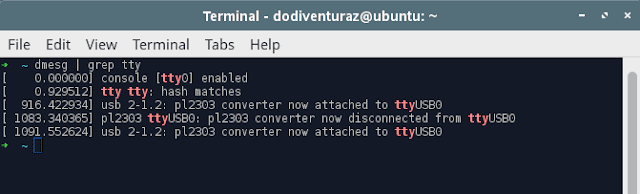
Dari contoh gambar di atas sudah bisa dipastikan bahwa port console yang digunakan yaitu ttyUSB0, setelah mengetahui port console yang digunakan selanjutnya jalankan minicom -s dari terminal linux dengan perintah.
$ sudo minicom -s
Jika minicom sudah terbuka, silahkan pilih Serial port setup lalu tekan Enter di keyboard.

Kemudian akan muncul tampilan gambar seperti di bawah ini, tekan tombol A pada keyboard untuk menentukan serial devicenya, karena port console yang digunakan oleh laptop saya adalah ttyUSB0 maka pada opsi Serial Device saya ubah menjadi /dev/ttyUSB0.
Kalau sudah, tekan Enter pada keyboard. Kemudian tekan tombol E untuk menentukan Baud Ratenya.

Akan
muncul tampilan seperti gambar di bawah, disini kita bisa menentukan
Baud rate (Bit per second) nya, karena perangkat yang akan saya console
kali ini yaitu Switch Huawei (Huawei Quidway S3952P-EI) maka saya memilih baud rate 9600.
Untuk switch cisco sendiri biasanya menggunakan baud rate 115200. Jika sudah, silahkan tekan Enter kemudian tekan lagi Enter untuk kembali ke halaman awal.

Jika sudah kembali ke halaman awal, pilih Save setup as dfl dan tekan Enter untuk menyimpan konfigurasi minicom secara default, kemudian pilih Exit untuk keluar dari menu konfigurasi minicom.

Kalau konfigurasi minicomnya sudah benar dan tidak ada yang salah, maka ketika kamu pilih Exit, secara otomatis kamu akan masuk ke menu konfigurasi switch seperti contoh gambar di bawah ini.

Gampang kan ?
Oh iya gan, kalau nanti remote switch pake kabel console lagi dari linux, apa harus setting-setting lagi minicom -s nya?
Jawabannya tentu saja enggak perlu, mengubah konfigurasi pada minicom ini hanya perlu dilakukan sekali saja
selama perangkat yang akan diconsolenya masih sama, jadi apabila kamu
melakukan console ke perangkat yang sama, maka cukup menjalankan perintah sudo minicom saja di terminal linux maka otomatis akan langsung masuk ke dalam konfigurasi switchnya.
Baca juga : Tutorial cara konfigurasi VLAN di mikrotik dengan cisco switch
Demikian tutorial cara mengguanakan kabel console di linux. Semoga artikel ini bermanfaat, terimakasih.
Advertisement
